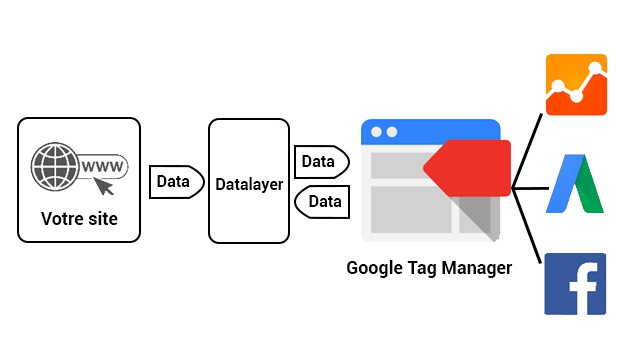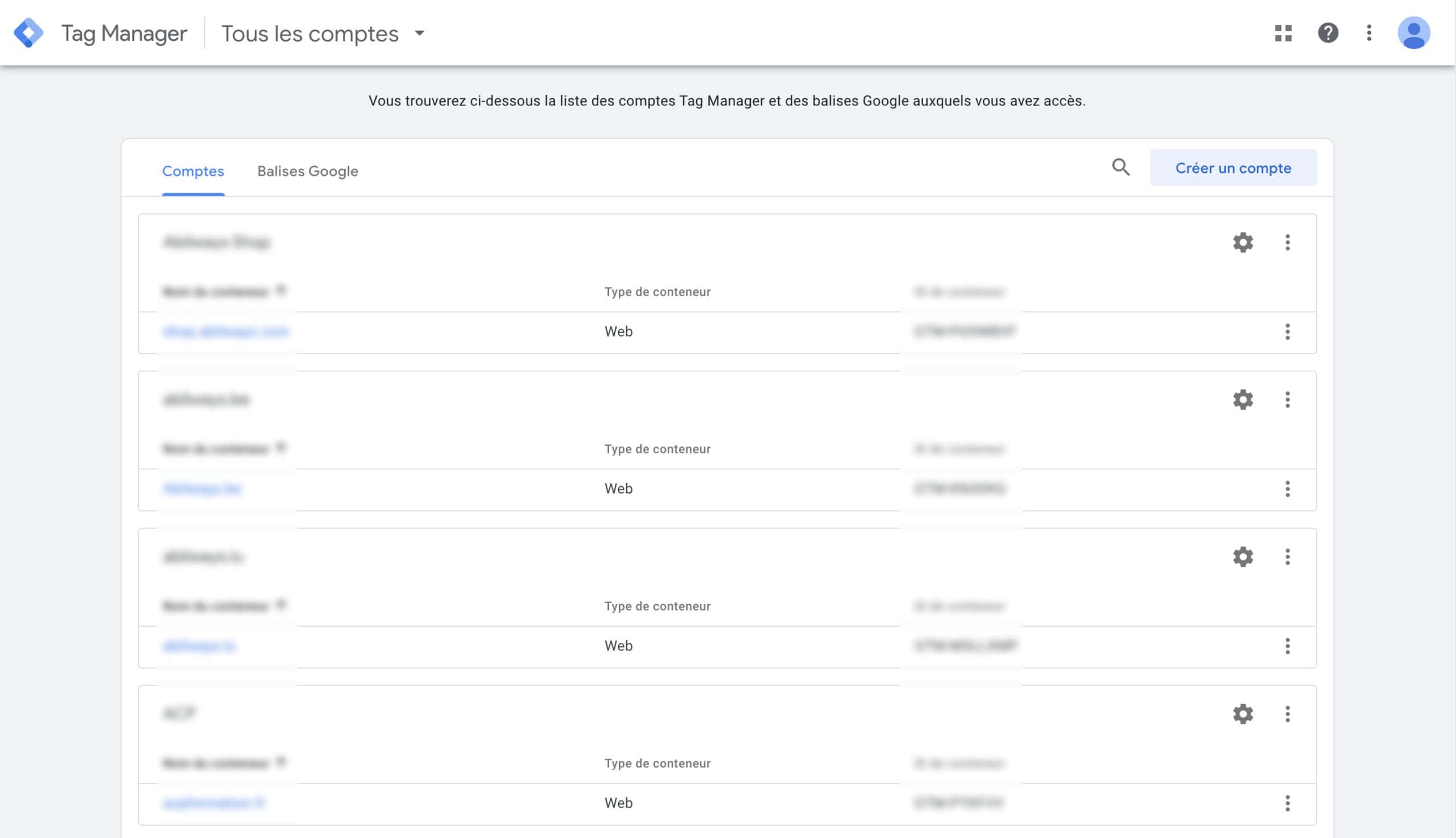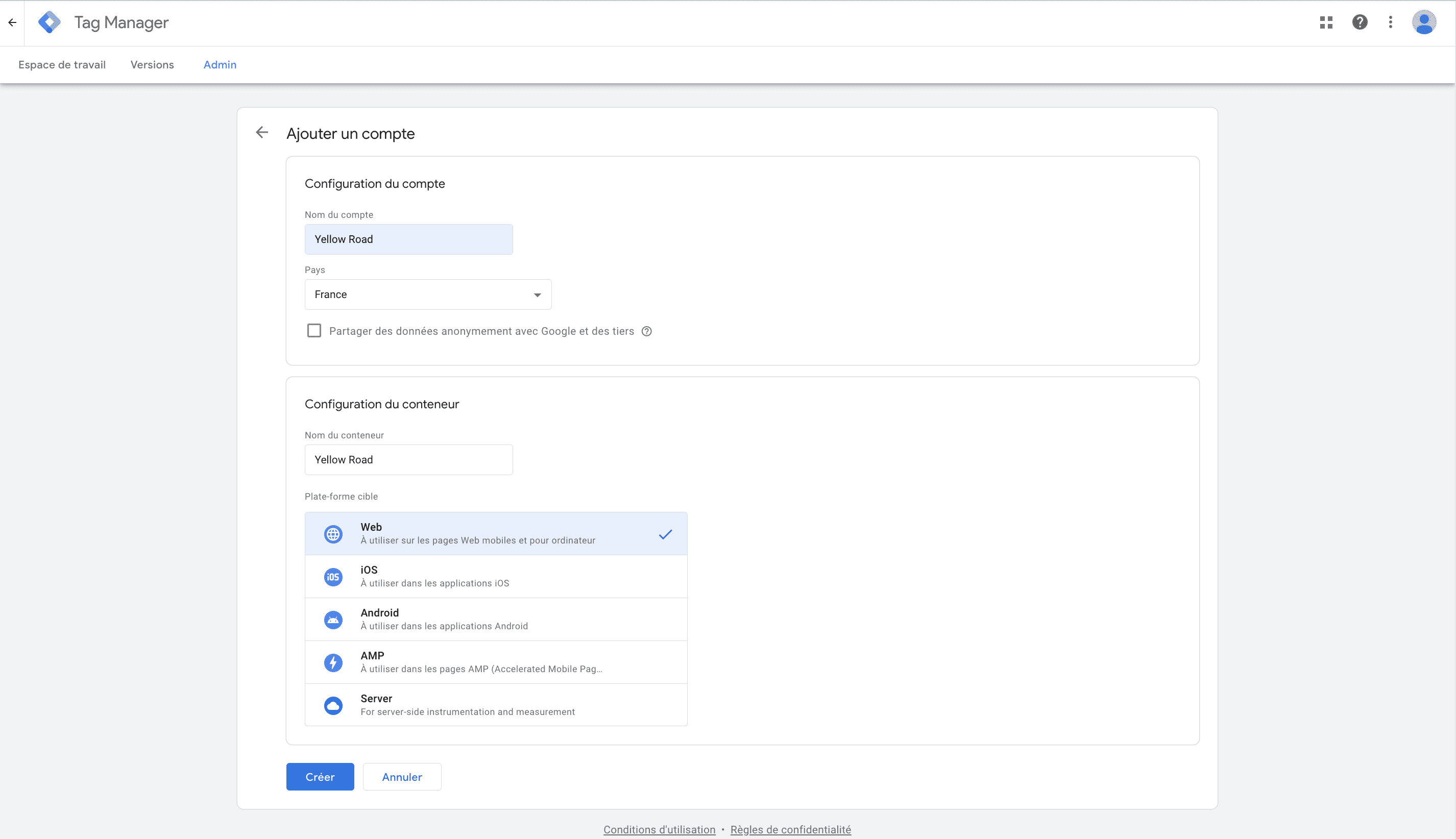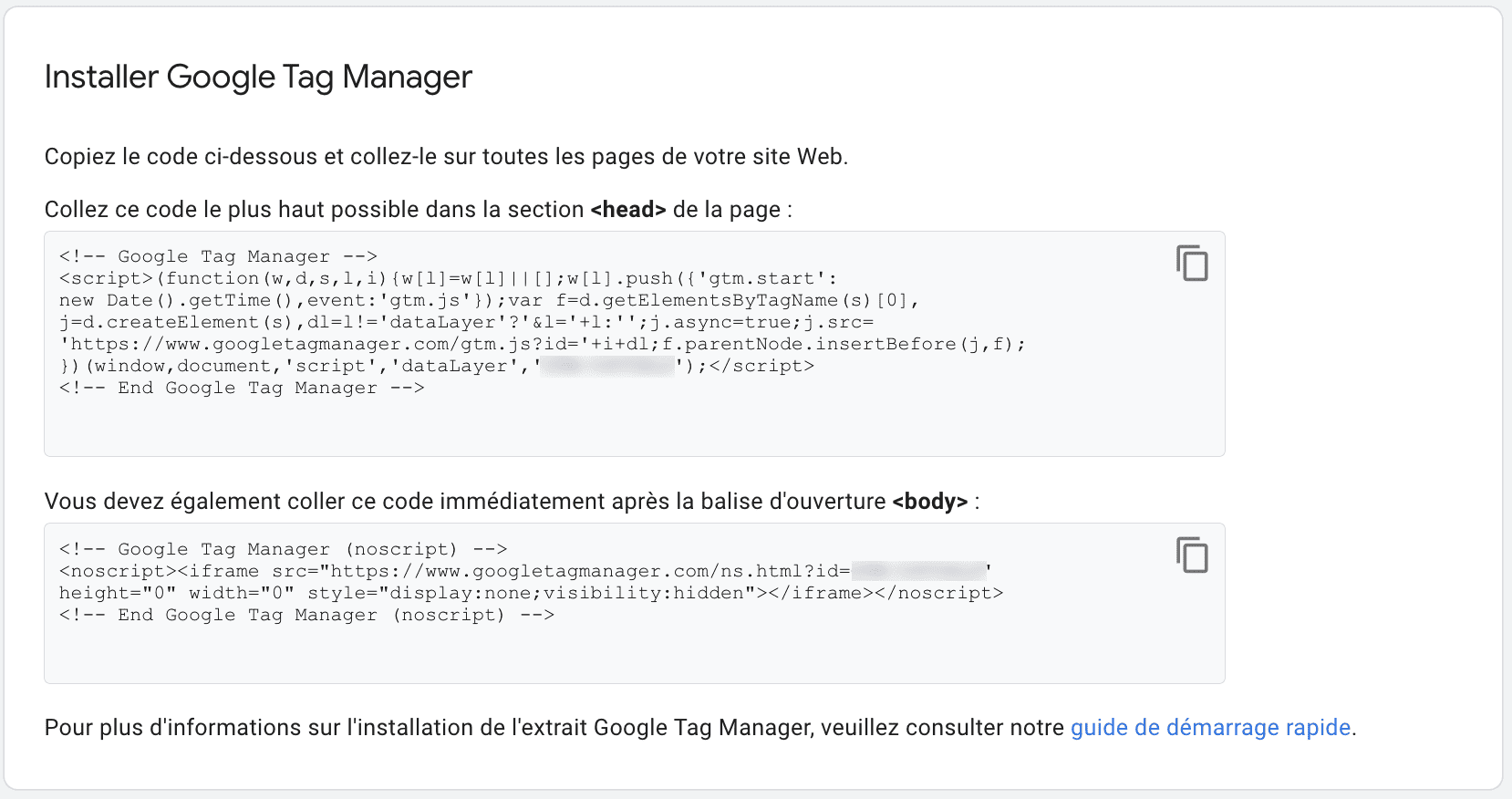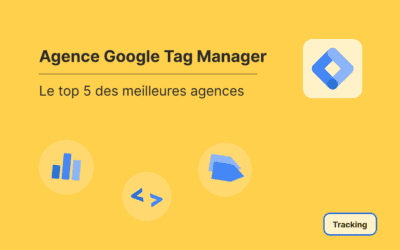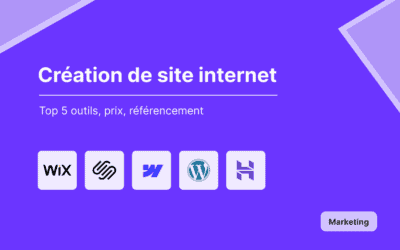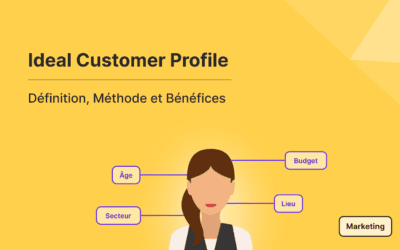Google Tag Manager est un TMS (Tag Management System), en français gestionnaire de balise.
GTM permet de centraliser, modifier et publier les balises présentes sur un site sans avoir à modifier le code.
(Certains ajustements de code peuvent être nécessaires dans une utilisation avancée de cet outil de tracking.)
Vous pouvez ainsi gérer dans un seul et même outil tous les tags de votre site permettant de partager des données avec vos outils tiers : Google Analytics, Google Ads, Facebook, CRM, Marketing Automation…
1. Comment créer un compte Google Tag Manager ?
Nous allons voir ici comment créer un compte Google Tag Manager.
Pour cela, vous allez avoir besoin d’une adresse Gmail.
Puis vous rendre à l’adresse suivante :
https://marketingplatform.google.com/intl/fr/about/tag-manager/
Sur l’espace suivant, cliquez sur le bouton « Créer un compte ».
2. Comment paramétrer un compte Google Tag Manager ?
Renseignez les champs, puis cliquez sur “Créer”.
Suivez les étapes concernant les conditions légales d’utilisation de l’outil.
Une fois les conditions légales validées, vous verrez apparaître votre conteneur.
3. Comment installer une balise Google Tag Manager ?
Suivez les consignes de Google :
- Intégrer la première balise juste après la balise d’ouverture <head>
- Intégrer la seconde balise juste après la balise d’ouverture <body>
Et cela sur toutes les pages de votre site.
Comment poser le tag GTM sur mon site ?
- Si vous utilisez un CMS, il est très probable qu’une extension permette d’installer cette balise.
- Si vous ne souhaitez pas passer par une extension, il est parfois possible de le faire via un éditeur de code proposé par votre thème.
Enfin, si aucune des 2 options précédentes n’est possible dans votre cas, vous pouvez faire appel à un développeur ou webmaster pour intégrer ce tag.